Chưa có sản phẩm trong giỏ hàng.
Trong thời đại công nghệ số, việc bảo trì và phục hồi hệ điều hành Windows 10 trở nên vô cùng quan trọng. Một trong những công cụ hữu ích và phổ biến nhất để thực hiện điều này là tạo USB Ghost Windows 10 bằng Rufus. Bài viết này từ Phan Rang Soft sẽ hướng dẫn bạn từng bước chi tiết cách tạo USB Ghost Win 10 bằng Rufus, giúp bạn chủ động hơn trong việc quản lý và bảo vệ dữ liệu của mình. Hãy cùng khám phá!
Tóm tắt nội dung
Tại Sao Bạn Cần USB Ghost Windows 10?
Trước khi đi vào chi tiết, chúng ta hãy cùng tìm hiểu lý do tại sao bạn nên tạo USB Ghost Windows 10:
- Sao lưu hệ thống: Tạo bản sao lưu toàn bộ hệ thống, bao gồm hệ điều hành, ứng dụng, và dữ liệu cá nhân.
- Phục hồi nhanh chóng: Khi gặp sự cố như virus tấn công, lỗi hệ thống, hoặc ổ cứng bị hỏng, bạn có thể nhanh chóng khôi phục lại hệ thống về trạng thái ban đầu.
- Tiết kiệm thời gian: Thay vì cài đặt lại Windows và các ứng dụng từ đầu, việc khôi phục từ USB Ghost giúp bạn tiết kiệm rất nhiều thời gian và công sức.
- Tính di động: USB nhỏ gọn, dễ dàng mang theo và sử dụng ở bất kỳ đâu khi cần thiết.
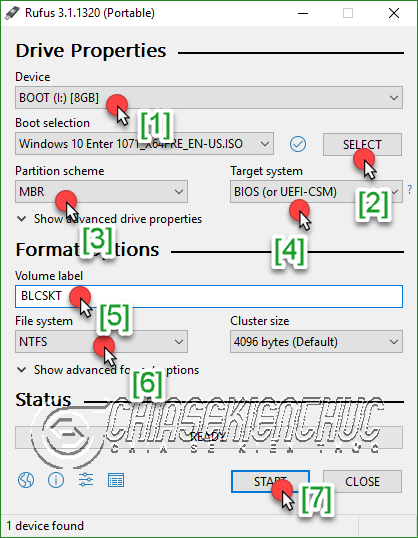
Rufus Là Gì Và Tại Sao Nên Sử Dụng Rufus Để Tạo USB Ghost Windows 10?
Rufus là một công cụ miễn phí, mã nguồn mở, được thiết kế để tạo USB bootable một cách nhanh chóng và dễ dàng. Dưới đây là những lý do bạn nên sử dụng Rufus:
- Tốc độ: Rufus nổi tiếng với tốc độ tạo USB bootable nhanh chóng, vượt trội so với nhiều công cụ khác.
- Đơn giản: Giao diện trực quan, dễ sử dụng, phù hợp cho cả người mới bắt đầu.
- Tính năng nâng cao: Hỗ trợ nhiều tùy chọn cấu hình nâng cao cho người dùng có kinh nghiệm.
- Miễn phí: Hoàn toàn miễn phí và không chứa quảng cáo.
- Nhỏ gọn: Kích thước nhỏ, không chiếm nhiều dung lượng lưu trữ.
Nếu bạn quan tâm đến các vấn đề liên quan đến Windows, bạn có thể xem thêm tại: Danh mục Windows của Phan Rang Soft.
Chuẩn Bị Trước Khi Tạo USB Ghost Windows 10 Bằng Rufus
Trước khi bắt đầu, hãy đảm bảo bạn đã chuẩn bị đầy đủ các công cụ và tài nguyên sau:
- File Ghost Windows 10: File này chứa bản sao lưu hệ thống của bạn. Đảm bảo bạn đã tạo file Ghost bằng các phần mềm như Norton Ghost, Acronis True Image, hoặc các phần mềm tương tự.
- USB: Một chiếc USB có dung lượng tối thiểu 8GB. Lưu ý rằng tất cả dữ liệu trên USB sẽ bị xóa trong quá trình tạo USB bootable, vì vậy hãy sao lưu dữ liệu quan trọng trước.
- Rufus: Tải xuống phiên bản mới nhất của Rufus từ trang web chính thức: https://rufus.ie/.
- Máy tính: Một chiếc máy tính chạy Windows để thực hiện các bước tạo USB.
Hướng Dẫn Chi Tiết Cách Tạo USB Ghost Windows 10 Bằng Rufus
Dưới đây là hướng dẫn từng bước chi tiết để bạn có thể dễ dàng tạo USB Ghost Windows 10 bằng Rufus:
- Khởi Chạy Rufus: Sau khi tải xuống Rufus, hãy chạy file thực thi (thường có tên là rufus.exe). Bạn không cần cài đặt, chỉ cần chạy trực tiếp.
- Chọn Thiết Bị: Trong giao diện Rufus, ở mục “Device” (Thiết bị), hãy chọn USB mà bạn muốn sử dụng để tạo USB Ghost.
- Chọn File Ghost:
- Nhấn vào nút “SELECT” (CHỌN) bên cạnh mục “Boot selection” (Lựa chọn khởi động).
- Tìm đến thư mục chứa file Ghost Windows 10 của bạn và chọn file đó. Lưu ý rằng file Ghost thường có định dạng .GHO hoặc .TIB (tùy thuộc vào phần mềm bạn sử dụng để tạo Ghost).
- Cấu Hình Phân Vùng (Partition Scheme):
- MBR: Phù hợp với các máy tính sử dụng BIOS hoặc UEFI với chế độ Compatibility Support Module (CSM) được bật.
- GPT: Phù hợp với các máy tính sử dụng UEFI.
Nếu bạn không chắc chắn, hãy chọn MBR để đảm bảo tính tương thích cao nhất. Bạn có thể kiểm tra kiểu phân vùng của ổ cứng bằng cách:
- Nhấn tổ hợp phím Windows + R để mở hộp thoại Run.
- Gõ “msinfo32” và nhấn Enter.
- Tìm mục “BIOS Mode” (Chế độ BIOS). Nếu hiển thị “Legacy”, bạn nên chọn MBR. Nếu hiển thị “UEFI”, bạn nên chọn GPT.
- Cấu Hình Hệ Thống Tập Tin (File System):
- FAT32: Phù hợp với các file Ghost có dung lượng nhỏ hơn 4GB.
- NTFS: Phù hợp với các file Ghost có dung lượng lớn hơn 4GB.
Nếu file Ghost của bạn lớn hơn 4GB, hãy chọn NTFS. Nếu nhỏ hơn, bạn có thể chọn FAT32.
- Đặt Tên Ổ Đĩa (Volume Label): Bạn có thể đặt tên cho USB của mình. Ví dụ: “GhostWin10”.
- Bắt Đầu Tạo USB:
- Sau khi đã cấu hình tất cả các tùy chọn, hãy nhấn nút “START” (BẮT ĐẦU).
- Một cảnh báo sẽ hiện ra thông báo rằng tất cả dữ liệu trên USB sẽ bị xóa. Hãy chắc chắn rằng bạn đã sao lưu dữ liệu quan trọng trước khi tiếp tục.
- Nhấn “OK” để xác nhận và bắt đầu quá trình tạo USB Ghost Windows 10.
- Chờ Đợi Quá Trình Hoàn Tất: Quá trình tạo USB có thể mất vài phút đến vài chục phút, tùy thuộc vào tốc độ USB và kích thước file Ghost. Hãy kiên nhẫn chờ đợi cho đến khi Rufus hiển thị thông báo “DONE” (HOÀN TẤT).
- Hoàn Tất: Sau khi quá trình hoàn tất, bạn đã có một chiếc USB Ghost Windows 10 bootable. Bây giờ bạn có thể sử dụng USB này để khôi phục hệ thống khi cần thiết.
Sử Dụng USB Ghost Windows 10 Để Khôi Phục Hệ Thống
Sau khi đã tạo thành công USB Ghost Windows 10, bạn có thể sử dụng nó để khôi phục hệ thống khi gặp sự cố. Dưới đây là các bước thực hiện:
- Khởi Động Từ USB:
- Cắm USB Ghost vào máy tính cần khôi phục.
- Khởi động lại máy tính.
- Trong quá trình khởi động, nhấn phím tắt để vào BIOS/UEFI (thường là Delete, F2, F12, Esc, hoặc các phím khác tùy thuộc vào nhà sản xuất máy tính).
- Tìm đến mục “Boot” (Khởi động) hoặc “Boot Order” (Thứ tự khởi động) và chọn USB của bạn làm thiết bị khởi động đầu tiên.
- Lưu lại cài đặt và khởi động lại máy tính.
- Khôi Phục Hệ Thống:
- Sau khi khởi động từ USB, bạn sẽ thấy giao diện của phần mềm Ghost (ví dụ: Norton Ghost, Acronis True Image).
- Chọn tùy chọn “Local” (Cục bộ) -> “Partition” (Phân vùng) -> “From Image” (Từ ảnh).
- Chọn file Ghost Windows 10 trên USB của bạn.
- Chọn phân vùng ổ cứng mà bạn muốn khôi phục (thường là ổ C).
- Xác nhận và bắt đầu quá trình khôi phục.
- Chờ Đợi Quá Trình Hoàn Tất: Quá trình khôi phục có thể mất vài phút đến vài giờ, tùy thuộc vào kích thước file Ghost và tốc độ ổ cứng.
- Hoàn Tất: Sau khi quá trình khôi phục hoàn tất, máy tính sẽ tự động khởi động lại. Bạn sẽ thấy hệ thống Windows 10 của mình đã được khôi phục về trạng thái ban đầu.
Lưu Ý Quan Trọng Khi Tạo Và Sử Dụng USB Ghost Windows 10
Để đảm bảo quá trình tạo và sử dụng USB Ghost Windows 10 diễn ra suôn sẻ, hãy lưu ý những điều sau:
- Sao Lưu Dữ Liệu Quan Trọng: Luôn luôn sao lưu dữ liệu quan trọng trước khi tạo USB Ghost hoặc khôi phục hệ thống.
- Kiểm Tra File Ghost: Đảm bảo file Ghost của bạn không bị lỗi hoặc hỏng.
- Chọn Đúng Phân Vùng: Chọn đúng phân vùng ổ cứng để khôi phục. Việc chọn sai phân vùng có thể dẫn đến mất dữ liệu.
- Cập Nhật Rufus: Sử dụng phiên bản mới nhất của Rufus để đảm bảo tính tương thích và hiệu suất tốt nhất.
- Đọc Kỹ Hướng Dẫn: Đọc kỹ hướng dẫn sử dụng của phần mềm Ghost mà bạn đang sử dụng.
Việc tạo USB Ghost Windows 10 bằng Rufus là một giải pháp hiệu quả để bảo vệ và phục hồi hệ thống của bạn. Hy vọng rằng bài viết này của Phan Rang Soft đã cung cấp cho bạn đầy đủ thông tin và hướng dẫn chi tiết để bạn có thể tự tạo USB Ghost Windows 10 một cách dễ dàng. Chúc bạn thành công!
Nếu bạn có bất kỳ câu hỏi hoặc cần hỗ trợ thêm, đừng ngần ngại liên hệ với chúng tôi:
Hotline: 0865.427.637
Zalo: https://zalo.me/0865427637
Email: phanrangninhthuansoft@gmail.com
Pinterest: https://in.pinterest.com/phanrangsoftvn/
Facebook: https://www.facebook.com/phanrangsoft/
X: https://x.com/phanrangsoft
Website: https://phanrangsoft.com/
